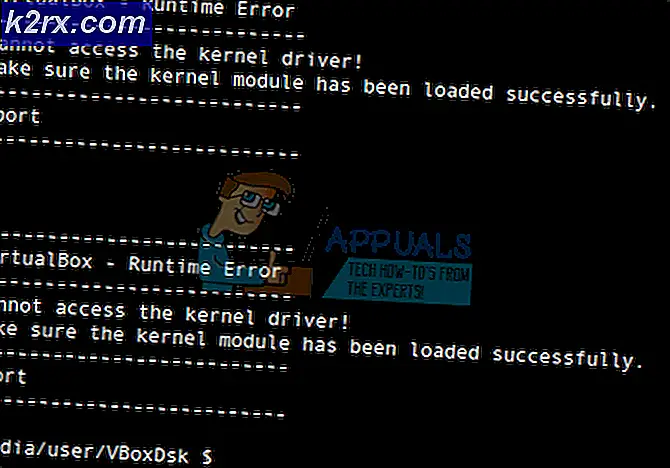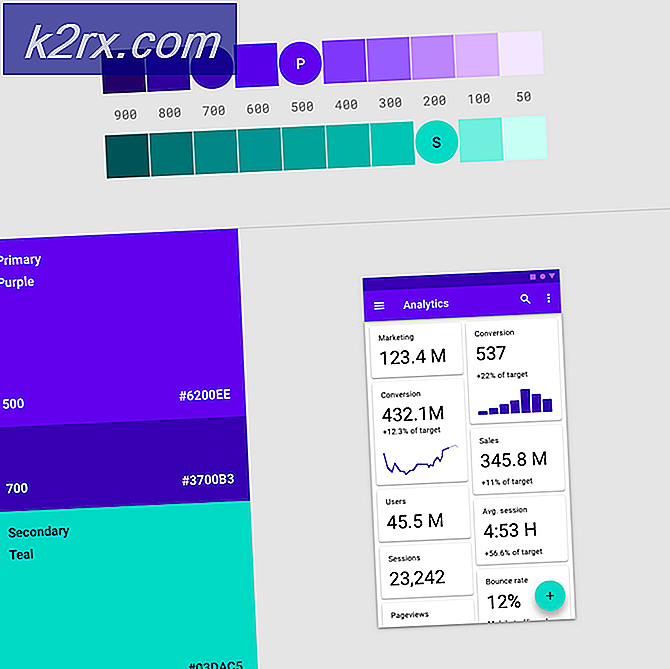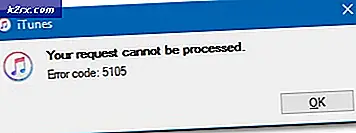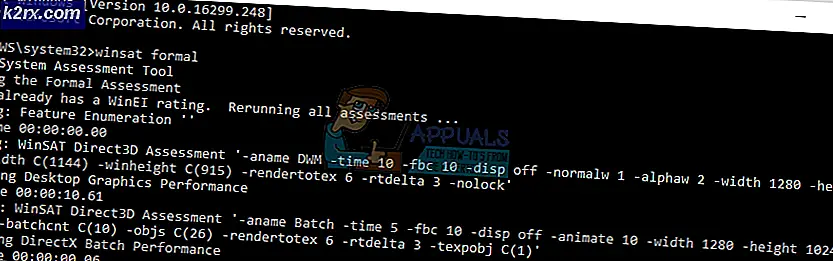UPnP 'Evrensel Tak ve Çalıştır' Nasıl Etkinleştirilir?
UPnP, “ için kısaEvrensel Tak ve Çalıştır". Kablosuz ve kablolu bağlantıların minimum konfigürasyon ile internet ile iletişim kurmasını sağlayan bir mimaridir. Bir cihaz mimariyi destekleyen bir işletim sistemine bağlıysa, UPnP'nin yönlendirici tarafından etkinleştirilmesi koşuluyla internete sorunsuz bir şekilde bağlanacaktır.
UPnP'nin Faydaları
Bağlantınız için UPnP'yi kullanmanın birçok faydası vardır ve bunlardan bazıları aşağıda listelenmiştir:
UPnP'nin dezavantajları
Maalesef pek çok faydasının yanı sıra mimaride bir kusur var ve aşağıda sıralanmıştır.
Artık mimariyi etkinleştirmenin içerdiği riskler hakkında temel bir anlayışa sahip olduğunuza göre, onu farklı cihazlarda etkinleştirme ve kontrol etme yöntemine doğru ilerleyeceğiz.
UPnP'yi Etkinleştirme
Her şeyden önce, protokolün yönlendiricinizin ana sayfası tarafından etkinleştirilmesi gerekir. Bu nedenle, bu adımda yönlendirici için protokolü etkinleştireceğiz. Bunun için:
- Bir bilgisayarı tutun ve bir tarayıcı başlatın.
- Tür IP adresinizde, çoğu durumda “192.168.0.1". Bu, yönlendiricinizle ilişkili IP adresidir (IP adresini almak için yönlendiricinin arka tarafını da kontrol edebilirsiniz).
Not:Ayrıca denemek "192.168.1.1" ve "192.168.1.2“. - ISP'nin oturum açma sayfasına gitmek için "Enter"a basın.
- Giriş Kullanıcı adı ve parola yönlendiriciniz için.
Not:Kullanıcı adı genellikle “yönetici” ve şifre genellikle “yönetici” veya boş, değiştirilmedikleri sürece. - Tıkla "Araçlar” sekmesi ve ardından “Çeşitli” sekme.
- Altında UPnP başlık, Kontrol "Etkin” kutucuğuna tıklayın ve "Uygulamak".
Not:Bu işlem yönlendiriciden yönlendiriciye değişir ve herkes için aynı olmayacaktır. Ancak, UPnP'yi etkinleştirmek için her zaman bir seçenek vardır, bunu yönlendiricinizin ayarlarında bulmanız yeterlidir.
Windows'ta UPnP'yi Etkinleştirme
UPnP'yi yönlendiriciden etkinleştirdikten sonra, Windows için de etkinleştirilmesi gerekir. Bu nedenle, bu adımda Windows'ta UPnP'yi etkinleştireceğiz. Bunun için:
- "pencereler” + “RÇalıştır istemini açmak için.
- Yazın "Kontrol Panel" ve bas "Giriş“.
- Tıkla "Ağ ve internet Seçenekler” düğmesine basın ve “Ağ ve Paylaşım Merkezi" seçenek.
- “Değişiklik ileri Paylaşım Merkez” seçeneği sol bölmeden.
- Ağ Bulma başlığı altında, Kontrol "dönüş üzerinde Ağ Keşfi” seçenek.
- UPnP artık Windows bilgisayar için etkinleştirilmiştir.
Xbox'ta etkinleştirme
UPnP, yönlendiriciden etkinleştirdiğinizde Xbox'ta otomatik olarak etkinleştirilir. Aşağıdaki adımlarda, Open NAT'ta çalıştığını doğrulamak için NAT türünü test edeceğiz, bu da UPnP'nin etkinleştirildiği anlamına gelir. Kontrol etmek için aşağıdaki adımları izleyin:
- Açık "Ayarlar” menü düğmesine basarak Xbox'ınızda.
- “Ağlar” sekmesine tıklayın ve “Kurulum Yeni Kablosuz Ağ"seçeneği.
- Sorun giderme başlığı altında, "Ölçek NAT Tür"Seçeneği ve cihazı otomatik olarak bir Açık NAT üzerinde çalışacak şekilde yapılandıracaktır.
- Bu, konsolunuz için UPnP'yi etkinleştirecektir.
PlayStation'da etkinleştirme
Diğer konsollardan farklı olarak PS4, kullanıcıların NAT Türünü manuel olarak seçmesine izin vermez. Onun yerine otomatik olarak ağ yapılandırma ayarlarını algılar ve uygular. Bu nedenle, tavsiye edilir tamamen güç döngü Yönlendiriciyi yukarıda belirtildiği gibi yapılandırdıktan sonra konsolunuz. Olması gerekiyor otomatik olarak konsolu şu şekilde yapılandırın: Çalıştırmak bir Açık NAT yönlendirici ayarlarını tespit ettikten sonra.